कैसे ठीक करें अगर Roku एन्हांस्ड रिमोट काम नहीं कर रहा है
अनेक वस्तुओं का संग्रह / / August 04, 2021
रोकु कई ऑनलाइन सेवाओं से मीडिया सामग्री स्ट्रीमिंग जैसे हार्डवेयर डिजिटल मीडिया प्लेयर प्रदान करने के लिए एक प्रसिद्ध ब्रांड है। एक Roku स्ट्रीमिंग डिवाइस उपयोगकर्ता के रूप में, आप आसानी से देख सकते हैं कि कुछ मॉडलों के आधार पर आप भी देखेंगे एक अलग प्रकार का रिमोट कंट्रोल प्राप्त करें जैसे कि IR रिमोट या वॉयस / एन्हांस्ड पॉइंट एनीवेयर रिमोट। लेकिन अगर मामले में, Roku एन्हांस्ड रिमोट काम नहीं कर रहा है, तो आप इस गाइड का अनुसरण कर सकते हैं।
Roku Voice/एन्हांस्ड 'पॉइंट-एनीवेयर' रिमोट कंट्रोल वाई-फाई नेटवर्क के माध्यम से Roku डिवाइस को नियंत्रित करने के लिए रेडियो फ्रीक्वेंसी या 'RF' का उपयोग करता है। हमें इस रिमोट को एक विशिष्ट संगत Roku डिवाइस (एक बार में एक) के साथ जोड़ना होगा। यदि आप सुनिश्चित नहीं हैं कि आप IR रिमोट या किसी अन्य का उपयोग कर रहे हैं, तो बैटरी कवर को खोलना सुनिश्चित करें और वहां आप Roku एन्हांस्ड रिमोट कंट्रोल पर एक पेयरिंग बटन देख सकते हैं।
जबकि Roku IR रिमोट में बैटरी कंपार्टमेंट पर यह पेयरिंग बटन नहीं है। यदि आप अभी भी बैटरी कंपार्टमेंट नहीं खोल पा रहे हैं या किसी कारण से रिमोट कंट्रोल के प्रकार को नहीं पहचान पा रहे हैं, तो जांचें कि आप इनमें से किसी भी Roku डिवाइस का उपयोग कर रहे हैं या नहीं।

- रोकू 3
- रोकू 4
- रोकू एक्सप्रेस+ (मॉडल 3931)
- रोकू प्रीमियर
- रोकू प्रीमियर+
- रोकू स्ट्रीमिंग स्टिक (मॉडल 3600, 3800)
- रोकू स्ट्रीमिंग स्टिक+ (मॉडल 3810)
- रोकू अल्ट्रा एलटी
- रोकू अल्ट्रा / अल्ट्रा (मॉडल 4670)
- रोकू स्मार्ट साउंडबार
- रोकू टीवी (मॉडल श्रृंखला 6000X, 7000X, C000X, 8000X, A000X)
यदि आप इनमें से किसी भी उपकरण का उपयोग नहीं कर रहे हैं तो यह IR रिमोट कंट्रोल होना चाहिए।
पृष्ठ सामग्री
- एक उन्नत "कहीं भी बिंदु" दूरस्थ कार्य कैसे करता है?
-
कैसे ठीक करें अगर Roku एन्हांस्ड रिमोट काम नहीं कर रहा है
- 1. अपने Roku स्टीमिंग डिवाइस और रिमोट को पुनरारंभ करें
- 2. Roku एन्हांस्ड रिमोट को फिर से पेयर करें
- 3. रिमोट बैटरियों को बदलें
- 4. एचडीएमआई एक्सटेंशन केबल स्थापित करें (केवल स्ट्रीमिंग स्टिक +)
- 5. अपने Roku डिवाइस को 5 GHz वायरलेस नेटवर्क से कनेक्ट करें
- 6. अपने वाई-फाई राउटर पर वायरलेस चैनल बदलें
- 7. Roku एन्हांस्ड रिमोट को बदलें
- 8. रिमोट के लिए गर्म या गर्म
एक उन्नत "कहीं भी बिंदु" दूरस्थ कार्य कैसे करता है?
आपका उन्नत "कहीं भी बिंदु" रिमोट कंट्रोल आसानी से वाई-फाई नेटवर्क से जुड़ जाता है और फिर आप इसे इंगित कर सकते हैं इसका उपयोग शुरू करने के लिए कहीं भी, IR रिमोट के विपरीत जिसे सीधे Roku स्ट्रीमिंग पर इंगित करने की आवश्यकता होती है युक्ति। इसका मतलब है कि आप रिमोट क्रियाओं को आसानी से संचालित कर सकते हैं, भले ही आपका Roku डिवाइस टीवी कैबिनेट में दरवाजे के पीछे या टीवी के पीछे रखा गया हो।

प्रारंभिक सेटअप के दौरान, आप बैटरी कम्पार्टमेंट पर पेयरिंग बटन का उपयोग करके Roku डिवाइस के साथ कनेक्शन स्थापित कर सकते हैं। Roku एन्हांस्ड रिमोट कंट्रोल का उपयोग करते समय, आप सेटिंग के दौरान टीवी स्क्रीन पर एक पेयरिंग संदेश देख सकते हैं। एक बार पेयरिंग की प्रक्रिया पूरी हो जाने के बाद, आपका रिमोट रॉक करने के लिए तैयार है।
कैसे ठीक करें अगर Roku एन्हांस्ड रिमोट काम नहीं कर रहा है
इसलिए, जैसा कि हमने पहले ही ऊपर उल्लेख किया है, यदि आप सुनिश्चित नहीं हैं कि आप Roku डिवाइस के साथ किस रिमोट कंट्रोल का उपयोग कर रहे हैं, तो बस रिमोट का बैटरी कम्पार्टमेंट खोलें और आप युग्मन बटन देख सकते हैं जो मूल रूप से Roku के साथ युग्मित करने के लिए उपयोग किया जाता है युक्ति। पेयरिंग बटन वाले रिमोट को Roku एन्हांस्ड रिमोट कहा जाता है।
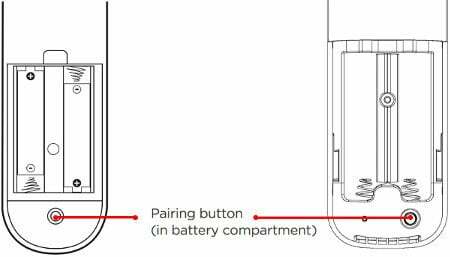
यदि आपका Roku एन्हांस्ड रिमोट आपकी अपेक्षा के अनुरूप काम नहीं कर रहा है जैसे कि यह ठीक से काम नहीं करता है या Roku डिवाइस से कनेक्ट नहीं हो सकता है या युग्मन विफल हो जाता है या आपके Roku डिवाइस को नियंत्रित करने में भी असमर्थ हो जाता है तो आप आसानी से हल करने के लिए नीचे दिए गए समस्या निवारण चरणों का पालन कर सकते हैं मुद्दा।
1. अपने Roku स्टीमिंग डिवाइस और रिमोट को पुनरारंभ करें
- Roku एन्हांस्ड रिमोट पर बैटरी कम्पार्टमेंट खोलना सुनिश्चित करें और बैटरी भी निकालें।
- अपने Roku डिवाइस से पावर केबल निकालें > लगभग 5 सेकंड तक प्रतीक्षा करें > फिर पावर केबल को फिर से कनेक्ट करें और समस्या की जांच करें।
प्रो टिप: सभी Roku डिवाइस (Roku Streaming Sticks को छोड़कर) को Roku IR रिमोट से भी नियंत्रित किया जा सकता है। इसलिए, यदि आपके पास IR रिमोट भी है तो आप इसका उपयोग सेटिंग मेनू तक पहुंचने और अपने Roku डिवाइस को पुनरारंभ करने के लिए कर सकते हैं [पर जाएं सेटिंग्स> सिस्टम> सिस्टम पुनरारंभ> पुनरारंभ करें].
विज्ञापनों
- एक बार जब आपका Roku डिवाइस होम स्क्रीन प्रदर्शित करता है, तो बस बैटरी को अपने Roku रिमोट में फिर से डालें।
- अंत में, आपको यह देखने के लिए कम से कम 30 सेकंड इंतजार करना होगा कि आपका Roku रिमोट आपके Roku डिवाइस के साथ संबंध स्थापित करता है या नहीं।
2. Roku एन्हांस्ड रिमोट को फिर से पेयर करें
- सबसे पहले, बैटरी कम्पार्टमेंट खोलें और अपने Roku Remote से बैटरियों को हटा दें।
- अब, अपने Roku डिवाइस से पावर केबल निकालें > लगभग 5 सेकंड तक प्रतीक्षा करें > फिर पावर केबल को फिर से कनेक्ट करें।
- एक बार जब आपका Roku डिवाइस होम स्क्रीन प्रदर्शित करता है, तो बैटरी को अपने Roku रिमोट में दोबारा डालें।
- इसके बाद, अपने Roku रिमोट के बैटरी कंपार्टमेंट के अंदर पेयरिंग बटन को लगभग 3 सेकंड के लिए दबाकर रखें या जब तक कि आप रिमोट पर पेयरिंग लाइट को ब्लिंक करना शुरू न कर दें। यदि प्रकाश नहीं झपकाता है, तो पुनः प्रयास करना सुनिश्चित करें।
- यदि प्रकाश अभी भी नहीं झपकाता है, तो आपको बैटरी को Roku रिमोट से बदल देना चाहिए।
- अब, Roku रिमोट और अपने Roku डिवाइस के बीच कनेक्शन को पूरा करने के लिए लगभग 30 सेकंड तक प्रतीक्षा करें।
- अंत में, रिमोट पेयरिंग डायलॉग आपकी टीवी स्क्रीन पर दिखना चाहिए।
3. रिमोट बैटरियों को बदलें
- बैटरी कम्पार्टमेंट खोलें और पुरानी बैटरियों को Roku रिमोट से हटा दें।
- Roku डिवाइस से पावर केबल निकालें > लगभग 5 सेकंड तक प्रतीक्षा करें > फिर पावर केबल को फिर से कनेक्ट करें।
- जब Roku डिवाइस पहली स्क्रीन प्रदर्शित करता है, तो नई बैटरी डालें।
- अब, Roku रिमोट और अपने Roku स्ट्रीमिंग डिवाइस के बीच कनेक्शन को पूरा करने के लिए लगभग 30 सेकंड तक प्रतीक्षा करें।
- Roku रिमोट पेयरिंग डायलॉग अब आपकी टीवी स्क्रीन पर दिखाई देना चाहिए।
4. एचडीएमआई एक्सटेंशन केबल स्थापित करें (केवल स्ट्रीमिंग स्टिक +)
Roku स्ट्रीमिंग स्टिक या Roku स्ट्रीमिंग स्टिक+ का उपयोग करते समय सुनिश्चित करें कि यह सीधे आपके टीवी के HDMI पोर्ट से कनेक्ट है। इसके अतिरिक्त, आपको वाई-फाई नेटवर्क से भी ठीक से कनेक्ट होना चाहिए।
यदि आप उसी तरह की समस्या का सामना कर रहे हैं तो अपने स्ट्रीमिंग स्टिक को अपने टीवी से कनेक्ट करने के लिए एक मुफ्त एक्सटेंशन केबल स्थापित करके Roku डिवाइस को अपने टीवी पर एचडीएमआई कनेक्टर से दूर ले जाने का प्रयास करें। संपर्क करना सुनिश्चित करें Roku ग्राहक सहायता एक्सटेंशन केबल ऑर्डर करने के लिए।
5. अपने Roku डिवाइस को 5 GHz वायरलेस नेटवर्क से कनेक्ट करें
प्रो टिप: यदि आप अपने नेटवर्किंग डिवाइस के साथ कॉन्फ़िगरेशन सेट करने के बारे में जानते हैं, तो इस विधि का प्रयास करने का प्रयास करें।
विज्ञापनों
- सबसे पहले, अपने विशेष वाई-फाई राउटर मॉडल के लिए उपयोगकर्ता पुस्तिका को पढ़ना सुनिश्चित करें या बस यह जांचने के लिए वाई-फाई राउटर निर्माता से संपर्क करें कि आपका वाई-फाई राउटर 2.4GHz और 5GHz दोनों का समर्थन करता है या नहीं।
- यदि मामले में, वाई-फाई राउटर 5 गीगाहर्ट्ज़ नेटवर्क फ़्रीक्वेंसी बैंड का समर्थन करता है, तो इसे सेटिंग मेनू से चालू करें।
- तो, अपने Roku डिवाइस पर सेटिंग मेनू पर जाएं> नेटवर्क चुनें> कनेक्शन सेट करें चुनें> वायरलेस चुनें > फिर अपने Roku डिवाइस को 5 GHz वायरलेस नेटवर्क से कनेक्ट करना सुनिश्चित करें (For उदाहरण; एसएसआईडी_5GHz)।
6. अपने वाई-फाई राउटर पर वायरलेस चैनल बदलें
प्रो टिप: यदि आप सेटिंग्स या विकल्पों को बदलने के लिए अपने नेटवर्किंग डिवाइस के साथ सहज हैं तो इस विधि को आजमाएं। हालाँकि, आप उपयोगकर्ता पुस्तिका पढ़ सकते हैं या निर्माता की सहायता टीम से संपर्क कर सकते हैं।
- मोबाइल या पीसी ब्राउज़र से वाई-फाई राउटर के व्यवस्थापक डैशबोर्ड में साइन इन करना सुनिश्चित करें।
- आप राउटर पर लॉगिन URL, डिफ़ॉल्ट उपयोगकर्ता नाम और डिफ़ॉल्ट पासवर्ड देख सकते हैं। लेकिन अगर मामले में, आपने अपनी पसंद के अनुसार उपयोगकर्ता नाम या पासवर्ड बदल दिया है, तो उसी के साथ लॉगिन करें।
- एक बार जब आप सफलतापूर्वक व्यवस्थापक डैशबोर्ड में लॉग इन कर लेते हैं तो आपको उन्नत या वायरलेस सेटिंग्स मेनू पर जाना होगा। [विशिष्ट राउटर मॉडल के अनुसार उपयोगकर्ता पुस्तिका देखें]।
- कुछ विशिष्ट राउटर में एक "ऑटो" सेटिंग विकल्प होता है जो उपयोगकर्ताओं को एक विशिष्ट चैनल में बदलने की अनुमति देगा।
ध्यान दें: चैनल 1 से 14 तक 2.4 GHz रेंज के लिए समर्पित हैं।
- एक बार विशिष्ट चैनल चुने जाने के बाद, परिवर्तनों को लागू करना सुनिश्चित करें और इसका उपयोग शुरू करने के लिए अपने वाई-फाई राउटर को पुनरारंभ करें।
- यदि वाई-फाई राउटर को रिबूट करने के बाद भी प्रदर्शन में सुधार नहीं होता है, तो राउटर खाते में फिर से साइन इन करें और एक अलग चैनल का उपयोग करने का प्रयास करें।
कृपया ध्यान दें: यदि आप अपने वाई-फाई राउटर पर वायरलेस चैनल और अपने नेटवर्क पर स्थापित किसी भी वायरलेस एक्सटेंडर को बदलते हैं तो यह स्वचालित रूप से चैनल में समायोजित हो जाना चाहिए। लेकिन यह तब तक नहीं बदलता जब तक कि नेटवर्क का नाम (SSID) नहीं बदल जाता। उसके लिए भी आप यूजर मैनुअल पढ़ सकते हैं।
7. Roku एन्हांस्ड रिमोट को बदलें
यदि मामले में, उपरोक्त विधियों में से कोई भी आपके लिए काम नहीं करता है, तो Roku रिमोट को अंतिम उपाय के रूप में बदलने का प्रयास करें।
रिमोट कंट्रोल खरीदने से पहले अपने Roku डिवाइस के लिए संगत उत्पादों की सूची की जाँच करना सुनिश्चित करें।
8. रिमोट के लिए गर्म या गर्म
कभी-कभी यह संभव हो सकता है कि आपके Roku रिमोट का पिछला भाग सामान्य रूप से उपयोग करने पर भी गर्म या गर्म हो जाए। अगर ऐसा है, तो नीचे दिए गए चरणों का पालन करें:
- थोड़ी देर के लिए अपने Roku रिमोट का उपयोग न करें।
- फिर Roku रिमोट को एक सख्त गैर-ज्वलनशील सतह (जैसे फर्श पर) पर रखना सुनिश्चित करें ताकि इसे कुछ मिनटों के लिए ठंडा होने दें।
- साथ ही, रिमोट के गर्म होने पर Roku द्वारा दूरस्थ बैटरी निकालने का प्रयास न करें।
यही है, दोस्तों। हम मानते हैं कि आपको यह मार्गदर्शिका उपयोगी लगी है। अधिक प्रश्नों के लिए, आप नीचे टिप्पणी कर सकते हैं।
श्रेय: रोकू समर्थन

![डाउनलोड करें और LG W10 अल्फा [GSI ट्रेबल] के लिए AOSP Android 10 स्थापित करें](/f/c235ddfb9c6520df011dc9769ed8b042.jpg?width=288&height=384)

